简体中文版经机器翻译而成,仅供参考。如与英语版出现任何冲突,应以英语版为准。
创建报告
贡献者
 建议更改
建议更改


您可以创建一个卷报告来显示文件数、目录中的文件数、符号链接、硬链接、最大文件大小、 已分配容量等。
每次创建报告时、BlueXP迁移报告服务都会扫描路径并编译数据。使用相同的报告定义、您可以拥有该报告的多个实例。
BlueXP迁移报告服务按卷显示数据。
一次只能生成一个报告。
您也可以下载PDF文件格式的报告。

|
所有BlueXP迁移报告操作均列在BlueXP时间线中。要查看时间线,请选择BlueXP 设置>*时间线*。 |
步骤
-
从BlueXP左侧导航栏中、选择*存储*>*迁移报告*。
-
选择*创建新报告*。
-
输入报告名称。
-
从下拉列表中选择一个工作环境。
只有在BlueXP中处于活动状态且已启用的环境才会显示在工作环境列表中。
BlueXP Connector必须能够访问卷的数据LIF、才能访问数据。 如果要启用环境、请参见 "在BlueXP文档中了解连接器"。
-
使用*搜索*图标搜索要报告的卷或从列表中进行选择。
-
选择卷。
-
选择*创建报告*。
BlueXP迁移报告服务会生成报告并将其列在报告列表中。
-
要显示报告,请选择*Actions*… 选项,然后选择*查看报告*。
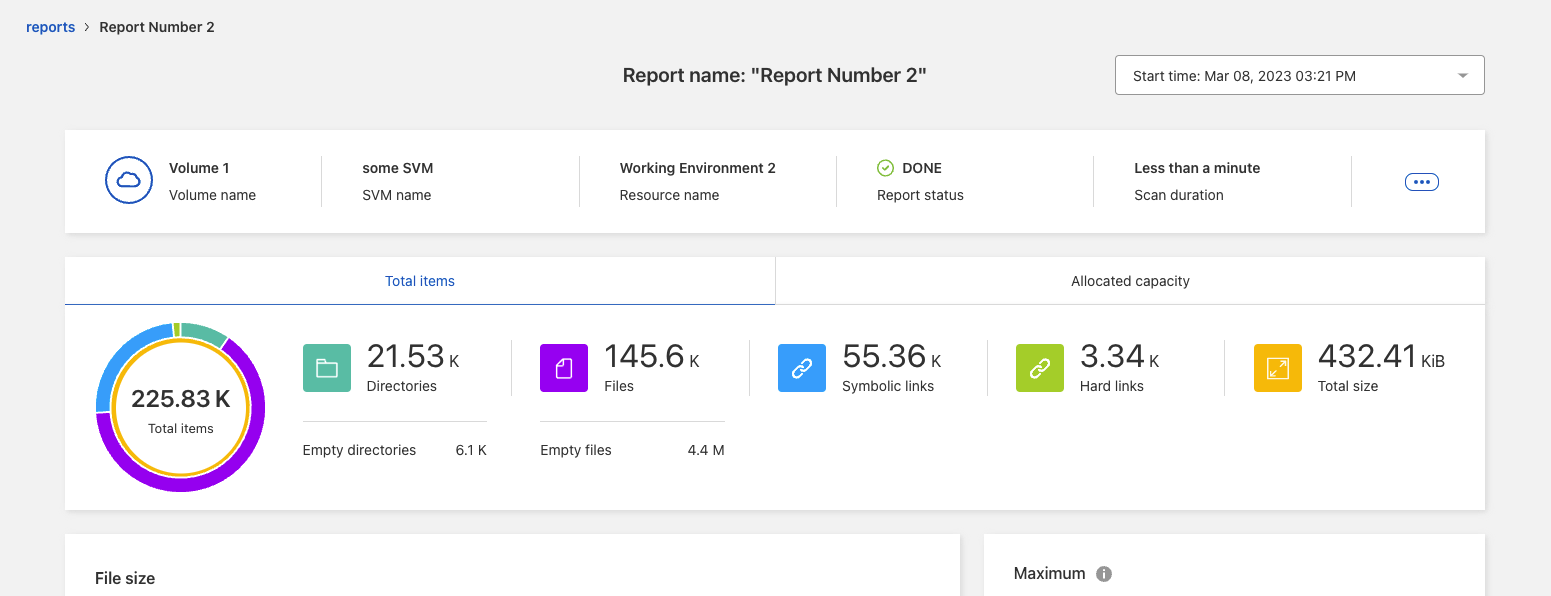
-
选择以下任一选项:
-
要查看和下载报告的PDF文件,请选择*Actions*… 选项并选择*下载报告*。
-
要生成同一报告的另一个实例,请选择报告行,然后在右侧选择*Add report*。
-
要显示所有项目的信息,请选择*项目总数*选项卡。
-
要仅显示已分配容量的信息,请选择“已分配容量”选项卡。
-
要查看分发报告,请从右侧的操作菜单中选择*查看报告分发*。
只有在已完成的报告上以及至少有两个已完成的报告时、才会显示报告分发信息。
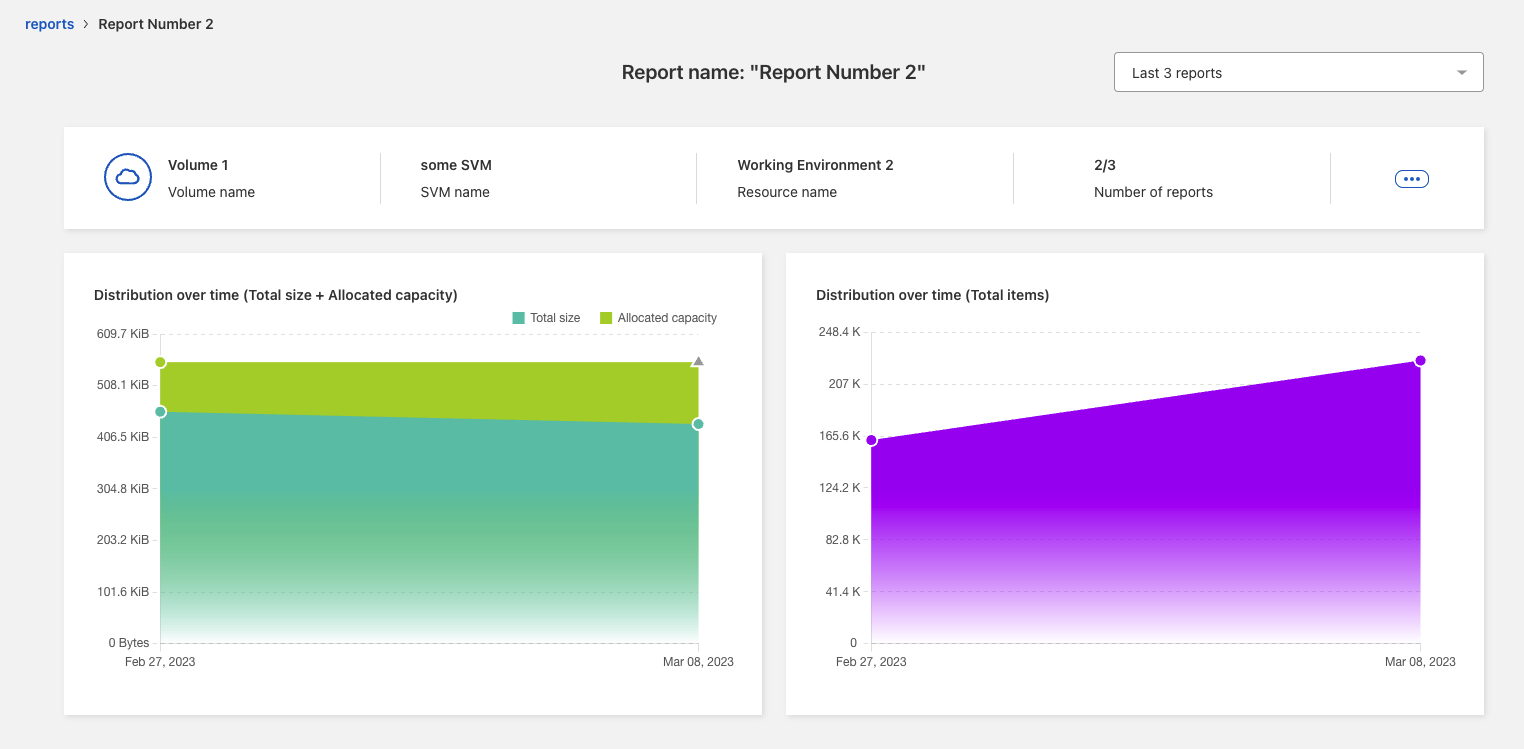
-



 发行说明
发行说明